Do Not Track: Erklärung und Aktivierung in Browsern
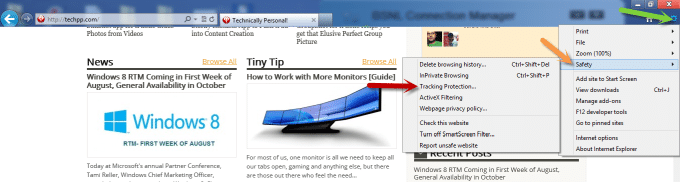
Was ist Do Not Track?
Viele Nutzer sind überrascht: Browser senden standardmäßig Informationen über das Surfverhalten an Websites und Drittanbieter. Do Not Track ist kein Verbot, sondern ein technisches Signal (ein HTTP-Header), das dem Server und eingebundenen Trackern mitteilt, dass der Nutzer nicht verfolgt werden möchte. Kurz: DNT sagt „Bitte nicht verfolgen“, erzwingt aber nichts.
Definition in einem Satz: Do Not Track ist ein Benutzerwunsch, als HTTP-Header übermittelt, der die Absicht widerspiegelt, Tracking durch Drittparteien zu vermeiden.
Wichtig zu wissen:
- DNT ist ein Signal, keine Pflicht. Drittanbieter können es respektieren oder ignorieren.
- DNT ergänzt andere Schutzmechanismen (z. B. Cookie-Policy, Tracking-Blocker), ersetzt sie aber nicht.
Warum werden Sie im Web verfolgt?
Websites und Drittanbieter sammeln Daten, um Werbung zu personalisieren, Nutzermetriken zu erstellen und Inhalte zu optimieren. Dieses Tracking kann durch Cookies, Fingerprinting, eingebettete Skripte und Partnernetzwerke erfolgen. Das Ziel der Anbieter ist meist kommerziell: bessere Zielgruppenauslieferung, Messung von Kampagnen und Umsatzsteigerung.
Mentales Modell: Signal vs. Durchsetzung — DNT ist das Signal, Gesetzgebung und Browserkontrollen sind die Durchsetzung.
Wie aktiviere ich Do Not Track in Ihrem Browser?
Die genaue Vorgehensweise unterscheidet sich je nach Browser und Version. Nachfolgend die verbreiteten Schritte für Internet Explorer, Firefox, Chrome und Opera.
Internet Explorer
So aktivieren Sie DNT in Internet Explorer 9/10:
- Starten Sie Internet Explorer und klicken Sie auf die Einstellungen-Schaltfläche rechts oben, unterhalb der Schließen-Schaltfläche.
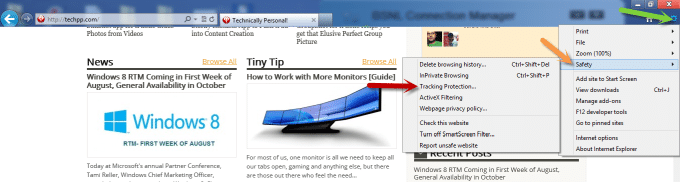
Gehen Sie auf das Menü Sicherheit und wählen Sie Tracking-Schutz.
Im neuen Fenster wählen Sie im linken Bereich Tracking-Schutz und auf der rechten Seite “Ihre personalisierte Liste”. Klicken Sie unten rechts auf die Schaltfläche “Aktivieren” oder “Enable”.
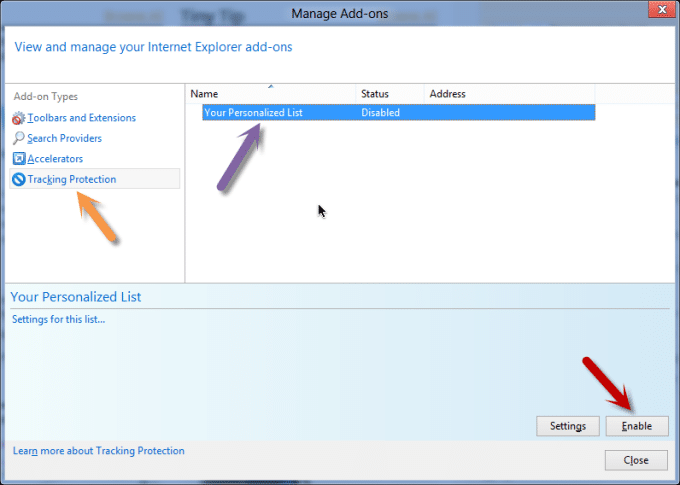
Nach diesen Schritten sendet IE ein DNT-Signal.
Firefox
- Starten Sie Firefox und öffnen Sie das Menü Optionen bzw. Einstellungen.

- Wechseln Sie zum Reiter Datenschutz. Aktivieren Sie die Option “Websites mitteilen, dass ich nicht verfolgt werden möchte”.
Firefox respektiert das Signal und bietet zusätzliche Tracking-Schutzfunktionen; prüfen Sie die erweiterten Datenschutzoptionen.
Google Chrome
Historisch hatte Chrome zunächst keine eingebaute DNT-Option; später wurde die Möglichkeit ergänzt. So finden Sie die Einstellung in aktuellen Versionen:
- Geben Sie in die Adresszeile: chrome://chrome/settings/
- Öffnen Sie Erweiterte Einstellungen oder Einstellungen > Datenschutz.
- Aktivieren Sie “Eine ‘Do Not Track’-Anforderung mit Ihrem Browser-Datenverkehr senden”.

Hinweis: Manche Erweiterungen (z. B. Privacy Badger oder uBlock Origin) bieten eine stärkere Blockade von Trackern als das DNT-Signal allein.
Opera
- Starten Sie Opera. Gehen Sie zu Einstellungen > Präferenzen.
- Wechseln Sie auf den Reiter Erweitert.

- Wählen Sie in der linken Leiste Sicherheit und setzen Sie das Häkchen bei “Website bitten, mich nicht zu verfolgen”.
Die Kehrseite von Do Not Track
Do Not Track ist leicht zu konfigurieren, hat aber klare Beschränkungen:
- Keine rechtliche Durchsetzung: DNT ist kein Gesetz. Drittparteien können das Signal ignorieren.
- Unterschiedliche Interpretation: Es gibt keinen universellen Standard, den alle Anbieter gleich umsetzen.
- Fehlende Transparenz: Nutzer sehen nicht unbedingt, welche Drittparteien das Signal respektieren.
Wichtig: Behörden wie die Federal Trade Commission (FTC) und Browserhersteller haben das Problem erkannt und arbeiten an besseren Lösungen — DNT war ein erster Schritt, aber keine Endlösung.
Praktische Alternativen und ergänzende Maßnahmen
Wenn Ihr Ziel echter Schutz vor Tracking ist, kombinieren Sie mehrere Ansätze:
- Tracking-Blocker und Content-Blocker: Erweiterungen wie uBlock Origin oder Privacy Badger blockieren Tracker aktiv.
- Drittanbieter-Cookies blockieren: Moderne Browser erlauben das Blockieren von Drittanbieter-Cookies in den Datenschutzeinstellungen.
- Privacy-orientierte Browser: Browser wie Brave oder Firefox mit Tracking-Schutz bieten standardmäßig stärkeren Schutz.
- Container- oder Profil-Tab-Strategien: Firefox Multi-Account Containers isoliert Web-Identitäten.
- VPNs und Netzwerkfilter: Verbergen Ihre IP, aber verhindern nicht automatisch Fingerprinting.
- Anpassung von Zustimmungseinstellungen (Cookie-Banner): Setzen Sie nur notwendige Cookies.
Gegenbeispiel: Der Inkognito-Modus verhindert keine Erfassung durch externe Tracker oder Werbenetzwerke; er löscht nur lokale Spuren wie Cookies am Ende der Sitzung.
Kurze Prüfliste: Quick-Check nach Aktivierung
- Haben Sie in den Browser-Einstellungen das DNT-Signal aktiviert?
- Blockieren Sie Drittanbieter-Cookies?
- Nutzen Sie eine Tracking-Blocker-Erweiterung? (uBlock Origin, Privacy Badger)
- Testen Sie mit einem Online-DNT-Checker oder prüfen Sie die Developer Tools (Netzwerk-Header auf “DNT: 1”).
Kriterien für Erfolg:
- Ihr Browser sendet den Header DNT: 1 bei HTTP-Anfragen.
- Eingebundene Tracker reagieren auf DNT (abhängig vom Anbieter).
- Zusätzliche Blocker verhindern das Laden bekannter Tracking-Domains.
Datenschutz und DSGVO-Hinweis
In der EU regelt die Datenschutz-Grundverordnung (DSGVO) die Verarbeitung personenbezogener Daten. DNT ändert daran nichts grundlegend: Es ist sinnvoll, zusätzlich Ihre Rechte nach der DSGVO zu nutzen (Auskunft, Löschung, Einschränkung), wenn Sie vermuten, dass Anbieter Ihre Daten ohne Rechtsgrundlage nutzen. DNT ist ein technisches Signal, keine rechtliche Einwilligung oder Garantie.
Wichtig: Wünschen Sie eine rechtsverbindliche Unterbindung der Datensammlung, prüfen Sie die Datenschutzeinstellungen der Dienste, senden Sie Auskunftsanfragen oder verwenden Sie rechtliche Wege über Datenschutzbehörden.
Mini-Mentalmodell und Heuristiken
- Heuristik: Signal + Durchsetzung = Schutz. DNT = Signal; Tracking-Blocker + Gesetz = Durchsetzung.
- Wenn Sie sofort Tracking reduzieren wollen: setzten Sie zuerst Drittanbieter-Cookies aus und installieren Sie einen Blocker.
Beispiel-Checkliste für die Aktivierung (Rollenbasiert)
Für Privatanwender:
- DNT aktivieren
- Drittanbieter-Cookies blockieren
- Privacy-Extension installieren
Für IT-Administratoren / Datenschutzbeauftragte:
- Testen, ob Unternehmensseiten DNT respektieren
- Liste von Drittanbietern analysieren
- Richtlinien zur Cookie-Einwilligung pflegen
Fazit
Do Not Track ist eine nützliche, einfache Einstellung, die Ihre Absicht, nicht verfolgt zu werden, ausdrückt. Sie ist jedoch kein Allheilmittel. Für echten Privatsphärenschutz kombinieren Sie DNT mit technischen Blockern, Cookie-Management und datenschutzfreundlichen Browsern. Bleiben Sie informiert: Standards und gesetzliche Rahmenbedingungen entwickeln sich weiter.
Empfehlung: Aktivieren Sie DNT als ersten Schritt, prüfen Sie mit einem Quick-Check, und ergänzen Sie mit einem aktiven Tracking-Blocker.
Ressourcen und weiterführende Links
- TED Talk von Gary Kovacs (Mozilla): Veranschaulicht die Diskussion um Tracking und Privatsphäre.
Häufig gestellte Fragen
Was bewirkt Do Not Track?
Do Not Track sendet ein Header-Signal (DNT: 1), das Websites und eingebundene Tracker informiert, dass der Nutzer nicht verfolgt werden möchte. Es erzwingt jedoch keine Handlung.
Verhindert DNT Tracking vollständig?
Nein. DNT ist freiwillig für Dienstanbieter. Verwenden Sie zusätzliche Maßnahmen (Blocker, Cookie-Beschränkung) für echten Schutz.
Wie aktiviere ich DNT in Chrome?
Gehen Sie zu Einstellungen > Datenschutz > Erweitert und aktivieren Sie “Eine ‘Do Not Track’-Anforderung mit Ihrem Browsing-Traffic senden” oder geben Sie chrome://chrome/settings/ in die Adresszeile ein.
Fazit: DNT ist sinnvoll, aber ergänzen Sie es mit technischen und organisatorischen Maßnahmen, um Ihre Daten wirksam zu schützen.
Ähnliche Materialien

Podman auf Debian 11 installieren und nutzen
Apt-Pinning: Kurze Einführung für Debian

FSR 4 in jedem Spiel mit OptiScaler
DansGuardian + Squid (NTLM) auf Debian Etch installieren

App-Installationsfehler auf SD-Karte (Error -18) beheben
